1. 前言
首先上一张别人整理好的图:
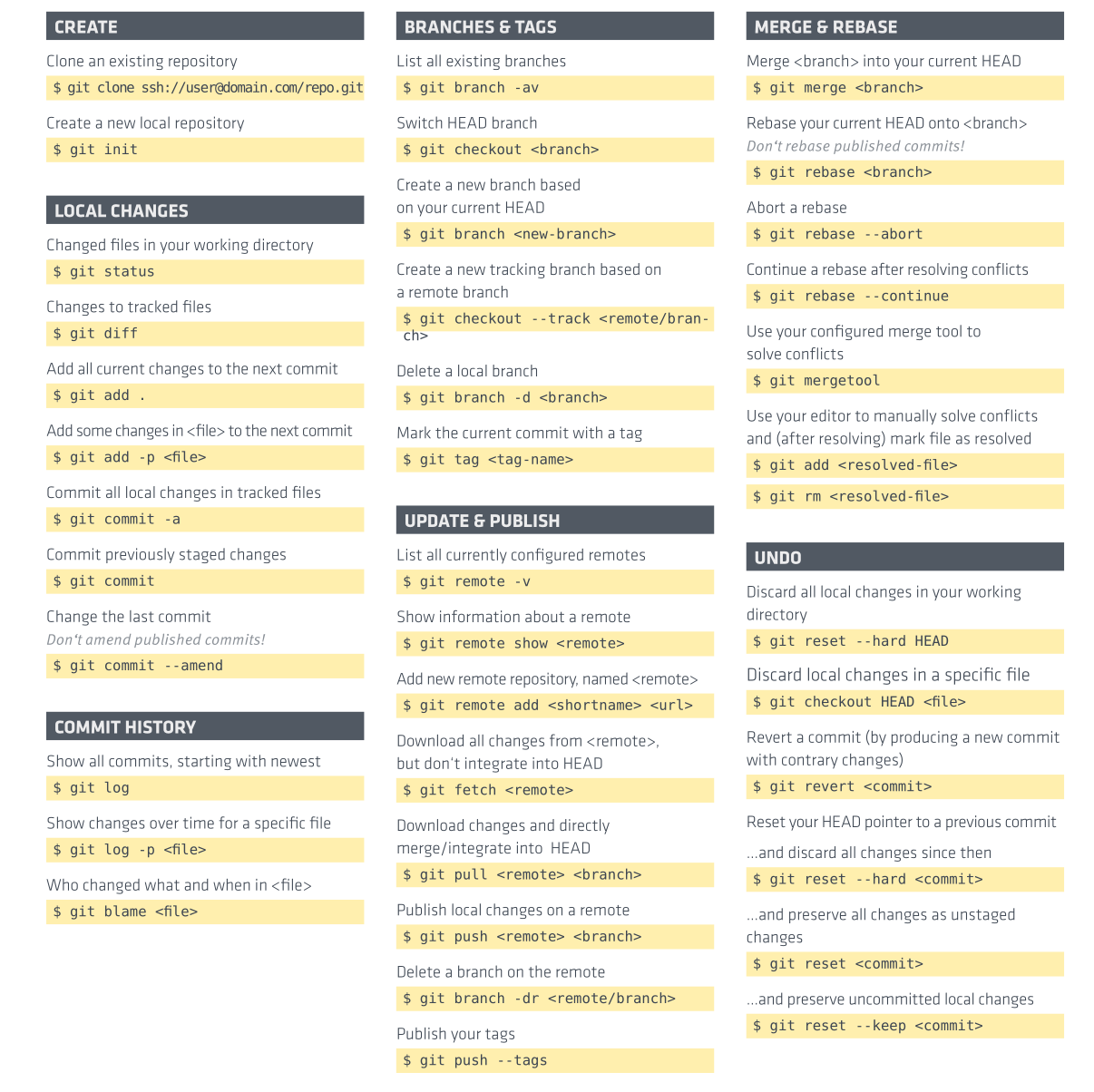
2. git 介绍
git 是分布式版本控制系统
集中式 vs 分布式 (SVN vs GIT)
SVN和 Git 主要的区别在于历史版本维护的位置,SVN 在中央服务器,而 git 历史版本存在于每个本地仓库
Git本地仓库包含代码库还有历史库,在本地的环境开发就可以记录历史而SVN的历史库存在于中央仓库,每次对比与提交代码都必须连接到中央仓库才能进行
这样的好处在于:
自己可以在脱机环境查看开发的版本历史
多人开发时如果充当中央仓库的Git仓库挂了,可以随时创建一个新的中央仓库然后同步就立刻恢复了中央库
3. Git 命令
3.1 git 配置
$ git config --global user.name "Your Name" $ git config --global user.email "email@example.com"
git config命令的--global参数,表明这台机器上的所有Git仓库都会使用这个配置,也可以对某个仓库指定不同的用户名和邮箱地址。
3.2 创建版本库
初始化一个git仓库
$ git init
添加文件到git仓库
包括两步:
$ git add <file> $ git commit -m "description"
git add可以反复多次使用,添加多个文件,git commit可以一次提交很多文件,-m后面输入的是本次提交的说明,可以输入任意内容。
3.3 查看工作区状态
$ git status
3.4 查看修改内容
$ git diff $ git diff --cached $ git diff HEAD -- <file>
git diff可以查看工作区(work dict)和暂存区(stage)的区别git diff --cached可以查看暂存区(stage)和分支(master)的区别git diff HEAD -- <file>可以查看工作区和版本库里面最新版本的区别
3.5 查看提交日志
$ git log
简化日志输出信息
$ git log --pretty=oneline
3.6 查看命令历史
$ git reflog
3.7 版本回退
$ git reset --hard HEAD^
以上命令是返回上一个版本,在Git中,用HEAD表示当前版本,上一个版本就是HEAD^,上上一个版本是HEAD^^,往上100个版本写成HEAD~100。
回退到指定版本
$ git reset --hard commit_id
commit_id是版本号,是一个用SHA1计算出的序列
工作区、暂存区和版本库
工作区:在电脑里能看到的目录; 版本库:在工作区有一个隐藏目录.git,是Git的版本库。 Git的版本库中存了很多东西,其中最重要的就是称为stage(或者称为index)的暂存区,还有Git自动创建的master,以及指向master的指针HEAD。
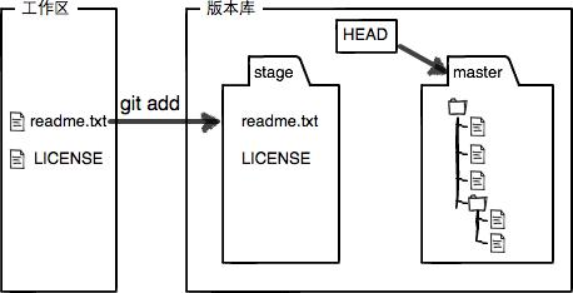
进一步解释一些命令:
git add实际上是把文件添加到暂存区git commit实际上是把暂存区的所有内容提交到当前分支
3.8 撤销修改
丢弃工作区的修改
$ git checkout -- <file>
该命令是指将文件在工作区的修改全部撤销,这里有两种情况:
- 一种是file自修改后还没有被放到暂存区,现在,撤销修改就回到和版本库一模一样的状态;
- 一种是file已经添加到暂存区后,又作了修改,现在,撤销修改就回到添加到暂存区后的状态。
总之,就是让这个文件回到最近一次git commit或git add时的状态。
丢弃暂存区的修改
分两步: 第一步,把暂存区的修改撤销掉(unstage),重新放回工作区:
$ git reset HEAD <file>
第二步,撤销工作区的修改
$ git checkout -- <file>
小结:
-
当你改乱了工作区某个文件的内容,想直接丢弃工作区的修改时,用命令
git checkout -- <file>。 -
当你不但改乱了工作区某个文件的内容,还添加到了暂存区时,想丢弃修改,分两步,第一步用命令
git reset HEAD <file>,就回到了第一步,第二步按第一步操作。 -
已经提交了不合适的修改到版本库时,想要撤销本次提交,进行版本回退,前提是没有推送到远程库。
3.9 删除文件
$ git rm <file>
git rm <file>相当于执行
$ rm <file> $ git add <file>
进一步的解释
Q:比如执行了rm text.txt 误删了怎么恢复? A:执行git checkout -- text.txt 把版本库的东西重新写回工作区就行了
Q:如果执行了git rm text.txt我们会发现工作区的text.txt也删除了,怎么恢复? A:先撤销暂存区修改,重新放回工作区,然后再从版本库写回到工作区
$ git reset head text.txt $ git checkout -- text.txt
Q:如果真的想从版本库里面删除文件怎么做? A:执行git commit -m "delete text.txt",提交后最新的版本库将不包含这个文件
远程仓库
创建SSH Key
$ ssh-keygen -t rsa -C "youremail@example.com"
关联远程仓库
$ git remote add origin https://github.com/username/repositoryname.git
推送到远程仓库
$ git push -u origin master
-u 表示第一次推送master分支的所有内容,此后,每次本地提交后,只要有必要,就可以使用命令git push origin master推送最新修改。
从远程克隆
$ git clone https://github.com/usern/repositoryname.git
分支
创建分支
$ git branch <branchname>
查看分支
$ git branch
git branch命令会列出所有分支,当前分支前面会标一个*号。
切换分支
$ git checkout <branchname>
创建+切换分支
$ git checkout -b <branchname>
合并某分支到当前分支
$ git merge <branchname>
删除分支
$ git branch -d <branchname>
查看分支合并图
$ git log --graph
当Git无法自动合并分支时,就必须首先解决冲突。解决冲突后,再提交,合并完成。用git log --graph命令可以看到分支合并图。
普通模式合并分支
$ git merge --no-ff -m "description" <branchname>
因为本次合并要创建一个新的commit,所以加上-m参数,把commit描述写进去。合并分支时,加上--no-ff参数就可以用普通模式合并,能看出来曾经做过合并,包含作者和时间戳等信息,而fast forward合并就看不出来曾经做过合并。
保存工作现场
$ git stash
查看工作现场
$ git stash list
恢复工作现场
$ git stash pop
丢弃一个没有合并过的分支
$ git branch -D <branchname>
查看远程库信息
$ git remote -v
在本地创建和远程分支对应的分支
$ git checkout -b branch-name origin/branch-name
本地和远程分支的名称最好一致;
从本地推送分支
$ git push origin branch-name
如果推送失败,先用git pull抓取远程的新提交;
从远程抓取分支
$ git pull
如果有冲突,要先处理冲突。
标签
tag就是一个让人容易记住的有意义的名字,它跟某个commit绑在一起。
新建一个标签
$ git tag <tagname>
命令git tag <tagname>用于新建一个标签,默认为HEAD,也可以指定一个commit id。
指定标签信息
$ git tag -a <tagname> -m <description> <branchname> or commit_id
git tag -a <tagname> -m "blablabla..."可以指定标签信息。
$ git tag -s <tagname> -m <description> <branchname> or commit_id
git tag -s <tagname> -m "blablabla..."可以用PGP签名标签。
查看所有标签
$ git tag
推送一个本地标签
$ git push origin <tagname>
$ git push origin --tags
删除一个本地标签
$ git tag -d <tagname>
删除一个远程标签
$ git push origin :refs/tags/<tagname>
rebase
1. 合并多个commit为一个完整commit
当我们在本地仓库中提交了多次,在我们把本地提交push到公共仓库中之前,为了让提交记录更简洁明了,我们希望把如下分支B、C、D三个提交记录合并为一个完整的提交,然后再push到公共仓库。
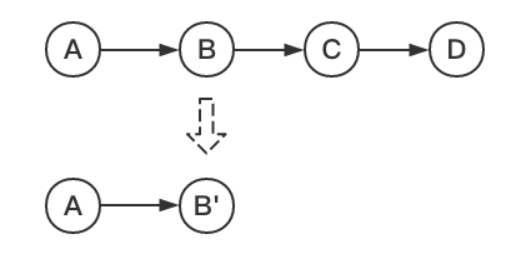
现在我们在测试分支上添加了四次提交,我们的目标是把最后三个提交合并为一个提交:

也就是把 add b.py / add c.py / add d.py 合并为一个提交
这里我们使用命令:
git rebase -i [startpoint] [endpoint]
-i的意思是--interactive,即弹出交互式的界面让用户编辑完成合并操作,[startpoint] [endpoint]则指定了一个编辑区间,如果不指定[endpoint],则该区间的终点默认是当前分支HEAD所指向的commit(注:该区间指定的是一个前开后闭的区间)。在查看到了log日志后,我们运行以下命令:
git rebase -i 32d82b5
然后我们会看到如下界面:
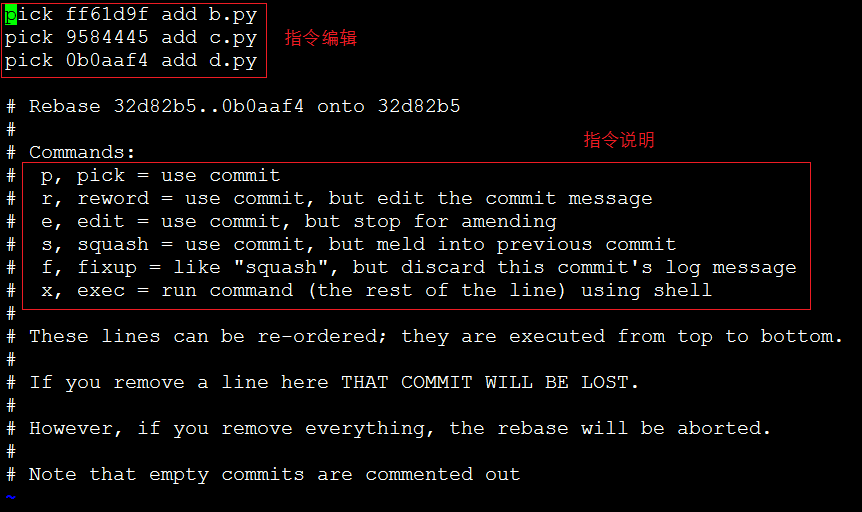
上面未被注释的部分列出的是我们本次rebase操作包含的所有提交,下面注释部分是git为我们提供的命令说明。每一个commit id 前面的pick表示指令类型,git 为我们提供了以下几个命令:
pick:保留该commit(缩写:p)
reword:保留该commit,但我需要修改该commit的注释(缩写:r)
edit:保留该commit, 但我要停下来修改该提交(不仅仅修改注释)(缩写:e)
squash:将该commit和前一个commit合并(缩写:s)
fixup:将该commit和前一个commit合并,但我不要保留该提交的注释信息(缩写:f)
exec:执行shell命令(缩写:x)
drop:我要丢弃该commit(缩写:d)
根据我们的需求,我们将commit内容编辑如下:
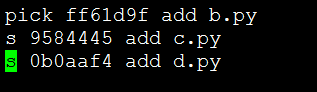
保存退出,然后是注释修改界面
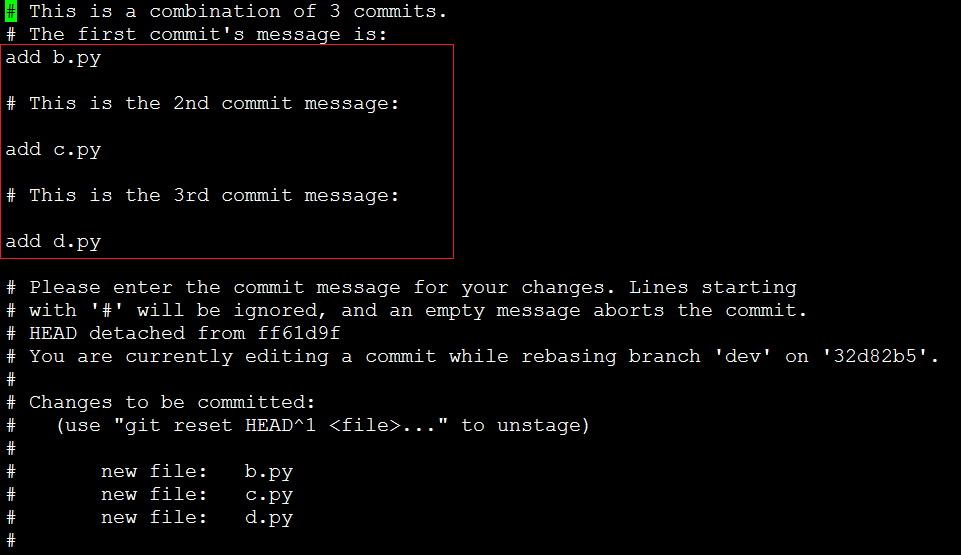
注释内容根据需要进行修改,也可以不修改,直接保存退出
查看log记录信息:
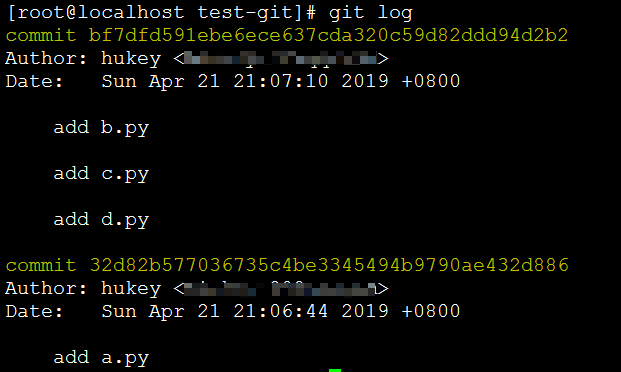
2. 将某一段commit粘贴到另一个分支上
当我们项目中存在多个分支,有时候我们需要将某一个分支中的一段提交同时应用到其他分支中,就像下图:

我们希望将develop分支中的C~E部分复制到master分支中,这时我们就可以通过rebase命令来实现(如果只是复制某一两个提交到其他分支,建议使用更简单的命令:git cherry-pick)。
在实际模拟中,我们创建了master和develop两个分支:
master 分支

develop 分支
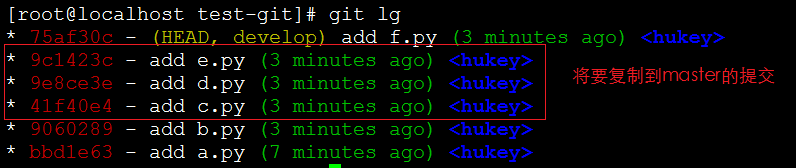
我们使用命令的形式为:
git rebase [startpoint] [endpoint] --onto [branchName]
其中,[startpoint] [endpoint]仍然和上一个命令一样指定了一个编辑区间(前开后闭),--onto的意思是要将该指定的提交复制到哪个分支上。
所以,在找到C(41f40e4)和E(9c1423c)的提交id后,我们运行以下命令:
git rebase 41f40e4^ 9c1423c --onto master
注:因为[startpoint] [endpoint]指定的是一个前开后闭的区间,为了让这个区间包含C提交,我们将区间起始点向后退了一步。

运行完成后查看当前分支的日志:

可以看到,C~E部分的提交内容已经复制到了G的后面了,大功告成?NO!我们看一下当前分支的状态:

当前HEAD处于游离状态,实际上,此时所有分支的状态应该是这样:
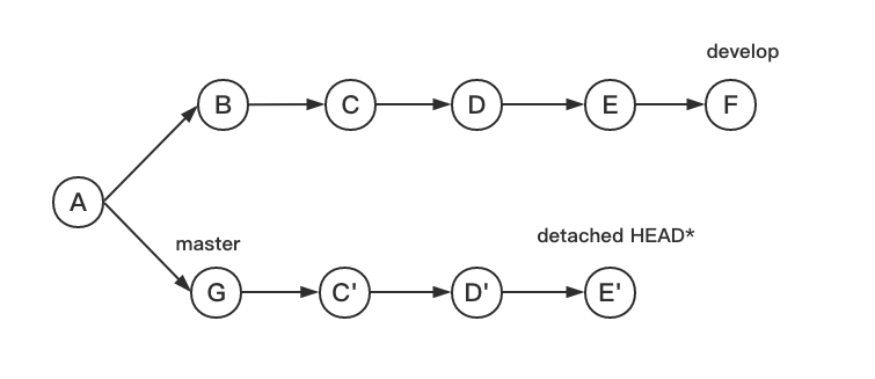
所以,虽然此时HEAD所指向的内容正是我们所需要的,但是master分支是没有任何变化的,git只是将C~E部分的提交内容复制一份粘贴到了master所指向的提交后面,我们需要做的就是将master所指向的提交id设置为当前HEAD所指向的提交id就可以了,即:
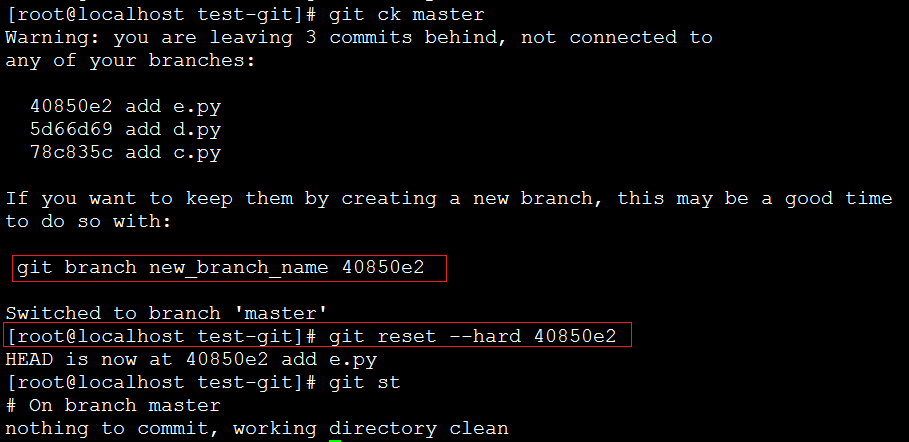
此时就真正完成了粘贴到master分支。
自定义 git
git 提示显示颜色
$ git config --global color.ui true
忽视特殊文件
在Git工作区的根目录下创建一个特殊的.gitignore文件,然后把要忽略的文件名填进去,Git就会自动忽略这些文件。
具体参考:https://github.com/github/gitignore
配置别名
$ git config --global alias.st status
上面配置别名是将 status 定义别名为 st ,这里和linux中 alias 定义别名的概念是一致的。
配置Git的时候,加上--global是针对当前用户起作用的,如果不加,那只针对当前的仓库起作用。
配置文件在 ~/.gitconfig 文件中
[root@localhost ~]# cat .gitconfig [user] name = username email = email [color] ui = true [alias] st = status ci = commit br = branch ck = checkout unstage = reset HEAD last = log -1 lg = log --color --graph --pretty=format:'%Cred%h%Creset -%C(yellow)%d%Creset %s %Cgreen(%cr) %C(bold blue)<%an>%Creset' --abbrev-commit
参考链接:
https://www.liaoxuefeng.com/wiki/0013739516305929606dd18361248578c67b8067c8c017b000